iOS版TV SideView神アプデ
やっとこさiOS版TV SideViewもアップデートがやってきました!!
今回のアップデートで出来るようになったことは、インターネット経由で自宅のnasneに接続し、録画した番組や放送中の番組を視聴できるようになりました
今までは同ネットワーク内でのみ視聴できたので、家のWi-Fiが届かない所ではもちろん見ることができませんでした
以前の記事 nasne 無線LAN中継機で有線接続して離れた場所にあるPS4に飛ばしてTVを視聴できた
アップデートから設定変更までの方法です
システムとアプリアップデート
9月25日頃にnasneのシステムアップデートがありました
内容は「Anytime TV」機能の追加!!!
この機能はなんぞや?と思い調べると、インターネット経由で自宅のnasneに接続し、録画した番組や放送中の番組を視聴できるようになるとのこと!!!
めちゃくちゃいいアップデートじゃないですか!即バージョンアップし2.5へ
その後対応アプリを調べる事に・・・
アンドロイドは数種類あるがiOSは「TV SideView」のみ
このアプリは前から使ってるアプリなので再度取る事はなく、設定変更・・・
が、外出先で視聴できるようにする設定がない!
そこで調べてみるとなんと30日にアップデート予定という事で待つ。
リモコン&テレビ番組表:TV SideView by ソニー
きました!本日30日
あれ?29日に出てるみたいだけど・・・まぁよい
考える事なくアップデート!
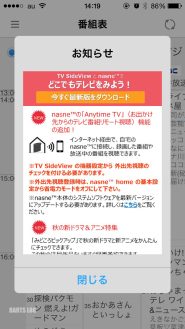
するとアプリ起動後新しい表示が!
まさに望んでいた表示ですね♪
早速設定を変更していきます!
TV SideViewの設定変更
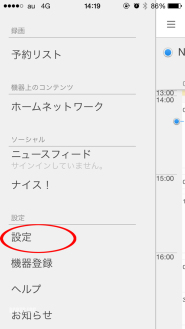
最初に設定→設定を選択します
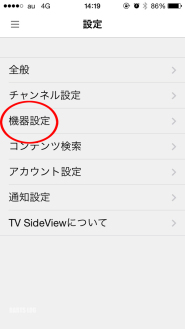
機器設定を選択します
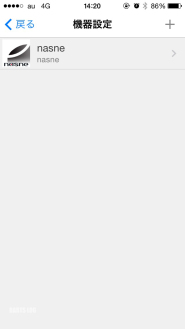
機器設定からnasneを選択します

するとこのような画面になります
以前までは外出先視聴の項目はありませんでしたのでここにチェックを入れま・・・

はう!!!
早くモバイル通信で見たくてWi-Fiをオフにしていたのですが、登録時(設定)はWi-Fi環境のもと行う必要があるようです
改めでオンにしてタップ
ぉぉお
もちろんOKを選択します
それではここで初めてモバイル通信にて見てみましょう
見れた―!
録画してあった番組がしっかり見れました♪
その後現在放送中の番組も試してみましたがしっかりと視聴することができました!!
今回のアップデートは本当に神ですね!
これで外出先でも見れるようになるとは最強です!
改めてこの前購入したnasneと無線中継機はいい買い物だったか実感しました
最後に一言
今回のアップデートで更にnasne利用者が増えるような気がします
ちなみに他にもニコ生との連携等もアプデされてるようですが、あまり調べてませんw
そしてPC TV with nasneをPCにインストールしたのでそちらも今後紹介します

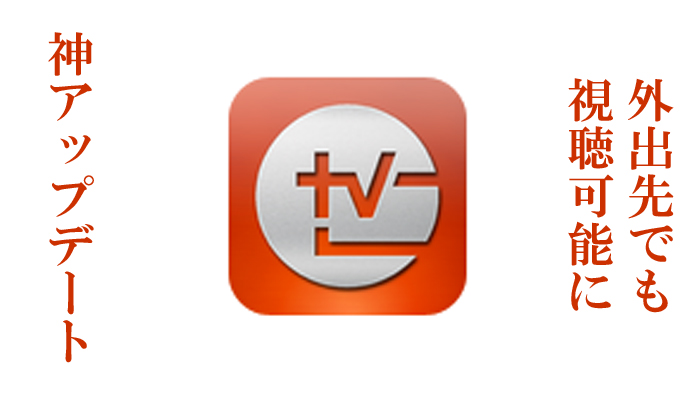
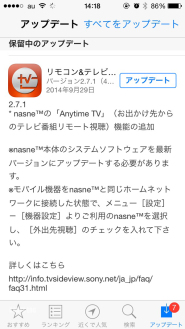
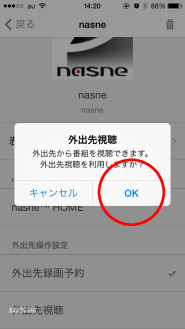





コメント